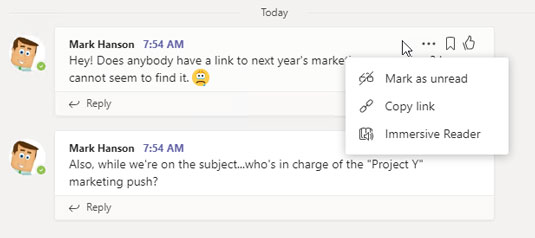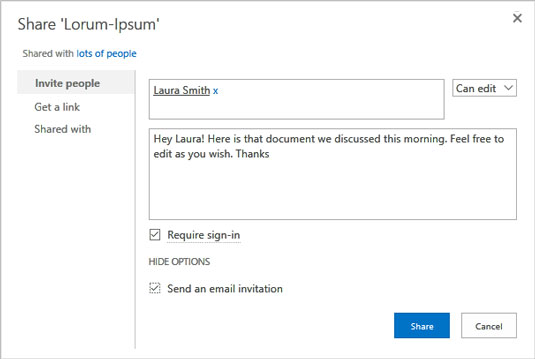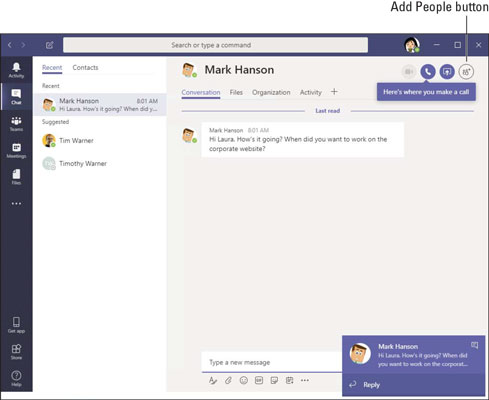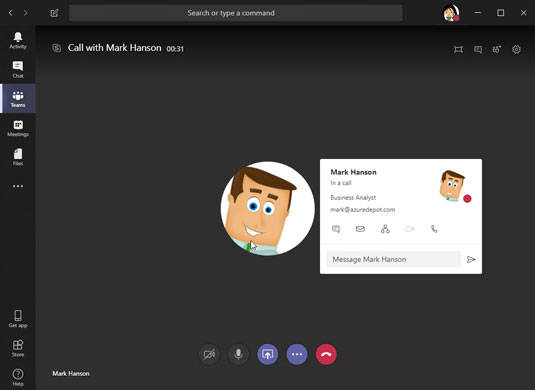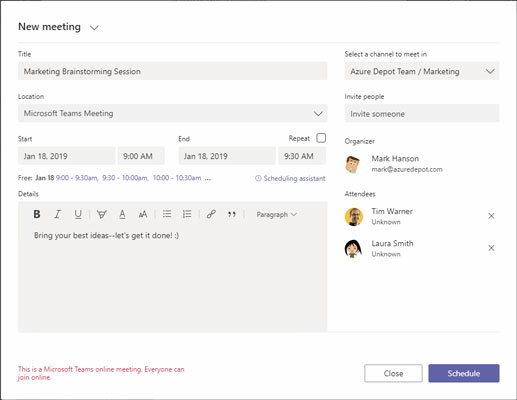Syftet med Microsoft Teams är att hjälpa kollegor att arbeta tillsammans genom att dela filer, ha chattar och till och med delta i röst- och videosamtal. Lär dig hur du deltar i en konversation genom Microsoft Teams , hur du chattar privat och delar och samredigerar filer. Du upptäcker också att ha personliga möten, ljudmöten och videomöten genom Teams.
Allt om Teams-konversationer
Om du känner dig runt Facebook eller LinkedIn vet du vad konversationer är. Du kan göra inlägg i en konversation, svara på andras inlägg och gilla ett inlägg.
Konversationer är mer än ett sätt för medarbetare att diskutera ett ämne. En konversation kan också vara en viktig registrering av ett ämne, dess historia och dess bakgrund. Nykomlingar på en kanal kan bläddra i en konversation och på så sätt komma igång med ett projekt. Medarbetare kan undersöka en konversation för att se hur ett projekt fortskrider, ta reda på vilka frågor som ställdes tidigare och titta på historien om ett projekt för att se hur det utvecklades.
De här sidorna förklarar hur du bokmärker en konversation, som en konversation, och skapar och svarar på konversationer.
Gilla och bokmärka konversationer
Följ dessa steg för att gilla och bokmärka en konversation i Teams:
Bläddra till konversationssidan för en kanal.
Inom en kanal visas sidan Konversationer först.
Håll musen över ett inlägg.
Som visas i följande figur ser du tre knappar:
-
- Fler alternativ: Öppnar en rullgardinslista med alternativ för att markera ett inlägg som oläst, kopiera en länk till inlägget till Urklipp eller öppna inlägget i Immersive Reader. Immersive Reader är en separat vy i Microsoft Teams som gör det lättare att läsa långa konversationer.
- Spara det här meddelandet: Sparar inlägget så att du kan granska det senare. För att se sparade inlägg, öppna användarmenyn och välj Sparade.
- Gilla det här meddelandet: Gillar inlägget. Andra teammedlemmar kan se inlägg du gillade.
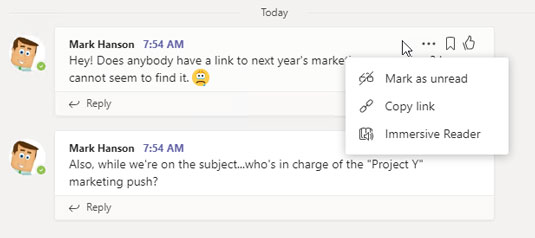
Du kan utföra många åtgärder på kanalinlägg, inklusive att gilla och spara dem för framtida referens.
Startar en konversation
Följ dessa steg för att starta en konversation:
Bläddra till konversationssidan för en kanal.
Skriv ett meddelande i textrutan.
Under textrutan finns verktyg för att ange emoji, hyperlänkar och andra godsaker, som visas. För att meddela en kollega om konversationen du planerar att starta, skriv in symbolen at (@) följt av kollegans namn i textrutan.
Förutom att meddela kollegor kan du länka konversationen till andra kanaler. Skriv in symbolen at (@) följt av ett kanalnamn.
Tryck på Enter eller klicka på knappen Skicka.
Din konversation är synlig för alla teammedlemmar.
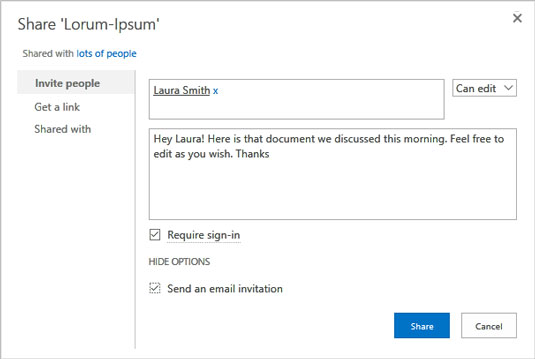
Skriv ett meddelande i textrutan för att starta en konversation.
Skickar till en konversation
Följ dessa steg för att skicka ett svar på en konversation:
Bläddra till konversationssidan för en kanal.
Klicka på knappen Svara i meddelandet som du vill svara på.
Skriv ditt meddelande och tryck på Enter eller klicka på knappen Skicka.
Chattar privat med en Teams-kollega
Ibland är frågor, kommentarer och funderingar inte lämpliga för alla medlemmar i ett team. Ibland är det som händer i en konversation bättre att lämna till två personer eller en handfull utvalda medarbetare. Använd chattfunktionen för att föra konversationer privat.
Skriv aldrig en kommentar i Teams som du inte vill att din chef eller IT-chef ska se. Inte ens ett chattmeddelande som ska vara avsett för ett fåtal utvalda är inte riktigt privat. Av säkerhets- och regelefterlevnadsskäl kan Teams-administratörer granska och se allt innehåll i en Teams-arbetsyta.
Följ dessa steg för att starta och delta i en privat chatt med en eller två personer som du väljer:
Klicka på knappen Ny chatt i navigeringsfältet längst upp på skärmen.
För att hitta knappen Ny chatt, leta efter penna-och-papper-ikonen till vänster om sökrutan.
När du startar och deltar i chattar visas en lista över senaste användare på chattsidan. Du kan välja ett namn om du vill ta upp en tidigare konversation.
Skriv ditt meddelande och tryck på Enter
Du ser ett chattfönster som liknar det som visas.
Ett meddelande dyker upp i det nedre högra hörnet av skärmen när någon vill chatta med dig. Klicka på det här meddelandet för att öppna chattfönstret och börja chatta.
I rutan Skriv ett nytt meddelande anger du ett meddelande och trycker på Retur eller klickar på knappen Skicka.
Klicka på knappen Lägg till personer för att inkludera fler personer i en chatt. Den här knappen finns i det övre högra hörnet av skärmen.
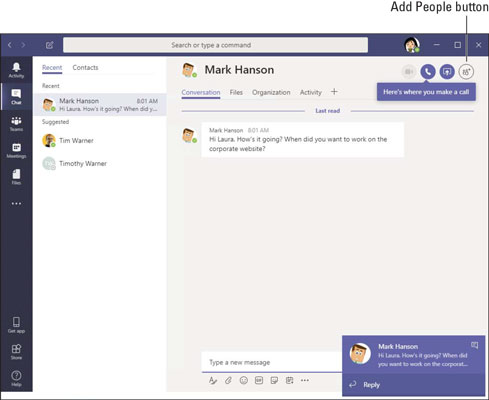
Genomför en chatt.
Dela och redigera filer med kollegor
Konversationer och chattar är bra, men de handlar vanligtvis om att hantera filer: dela dem och arbeta med dem tillsammans. Härmed finns instruktioner för att ladda upp filer till en kanal och arbeta tillsammans med en fil med kollegor. En av de coola sakerna med Teams är att du kan redigera Office 365-dokument i Teams-gränssnittet.
Ladda upp en fil till en kanal
Följ dessa steg för att ladda upp en fil från din dator till en kanal:
Besök fliken Filer i en Teams-kanal.
Namnen på filer som laddades upp till kanalen visas i en lista, som visas.
Du kan klicka på kolumnrubriker på fillistan för att sortera listan efter filtyp, namn eller ändringsdatum. office-kanal-filer
En kanals fillista.
Välj ett filarkiv.
Ett filarkiv är helt enkelt en samling filer som är tillgängliga för dig. Menyn Filer erbjuder en lista över senaste, en post i Microsoft Teams och möjligen fler filplaceringsdestinationer, som konfigurerats av nätverksadministratören.
Klicka på Microsoft Teams.
Klicka på Ladda upp.
Dialogrutan Öppna visas.
Välj filen du vill ladda upp och klicka på Öppna.
Du kan ladda upp mer än en fil åt gången genom att välja mer än en fil.
Flytta musen över ett filnamn för att se alternativ för hantering av filen. Du kan bland annat öppna, flytta, kopiera och ladda ner filer.
Samarbetar i en fil
Följ dessa steg för att öppna en Office 365-fil och arbeta med den tillsammans:
I ett dokumentbibliotek klickar du på knappen Mer bredvid namnet på filen du vill öppna.
Knappen säger inte "Mer"; istället visas den med en ellips (tre punkter.) En popup-meny visas.
Välj Redigera i Teams.
Redigera eller samredigera filen.
Medarbetare kan redigera en fil samtidigt. En namnskylt och en ikon visar var andra arbetar med en fil.
Klicka på knappen Stäng när du är klar med redigeringen.
Förutom att klicka på knappen Stäng kan du klicka på en flik i Teams sidofält.
Om du letar efter en Spara-knapp i en Office Web-applikation kommer du att leta förgäves. Redigeringar sparas automatiskt när du gör dem i webbappar.
Hur man håller möten med kollegor
Teams erbjuder två sätt att hålla ett möte. Du kan genomföra ett ljud- eller videomöte med en kollega, eller göra det på gammaldags sätt genom att schemalägga ett möte från person till person en viss dag vid en viss tidpunkt. Fortsätt läsa.
Genomföra ett video- eller ljudmöte
Följ dessa steg för att genomföra ett video- eller ljudmöte:
Hitta personen du vill träffa.
Utför en global sökning eller hitta personens användarikon i din chatt- eller konversationshistorik.
Klicka på personens namn för att öppna den personens användarkort.
Följande bild visar ett användarkort. Kortet visar en persons namn och visar hans eller hennes bild.
Klicka på knappen Videosamtal eller Ljudsamtal på användarkortet.
Personen som du ringde till får ett meddelande. Vid den tidpunkten kan personen avböja eller acceptera samtalet.
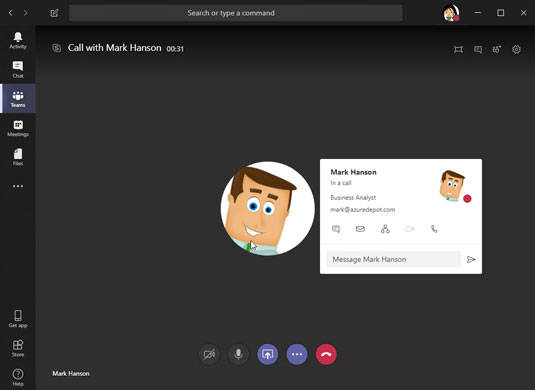
Initiera ett samtal genom att klicka på en knapp på användarkortet.
Använd knapparna längst ned i samtalsfönstret för att genomföra eller avsluta konversationen:
- Webbkamera: Slår på eller av webbkameran.
- Mikrofon: Stänger av eller slår på mikrofonen.
- Dela: Delar din skärm med deltagare.
- Fler alternativ: Öppnar en meny för att parkera samtalet, överföra och anropa knappsatsen.
- Lägg på: Lägg på samtalet.
Schemalägga ett möte och bjuda in deltagare
Följ dessa steg för att boka ett personligt möte med en kollega:
Klicka på fliken Möten i navigeringsfältet.
Klicka på Schemalägg ett möte.
Fönstret Nytt möte visas, som visas.
Beskriv mötet i fönstret Nytt möte och bjud in andra att delta.
Ge mötet ett namn, ange en plats, deklarera när det ska inträffa och bjud in kollegor.
Klicka på knappen Schema.
Mötet läggs in i din kalender.
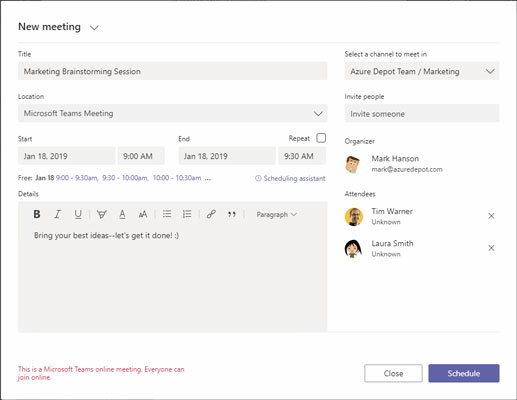
Organisera ett möte.
Medarbetare får en mötesförfrågan i form av ett meddelande. Meddelandet innehåller en Acceptera, Preliminär och Avvisa-knapp för inbjudna att klicka för att OSA. Ett möte som accepteras läggs in direkt i Kalendern.